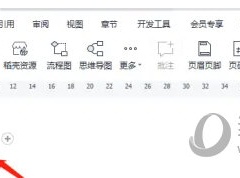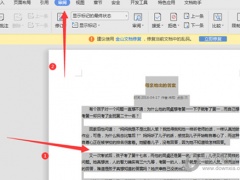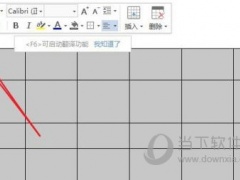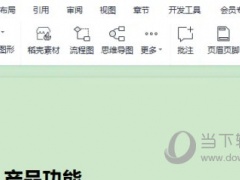wps怎么把图片转换成文字 wps图片转换文字的步骤方法
教程之家
WPS
在我们使用wps的过程中,如果我们想要将里面的图片转换成文字,怎么转换大家知道吗?方法其实很简单,下面教程之家网为大家带来wps图片转换文字的步骤方法,不会转换的朋友可以参考下面的教程学习下。
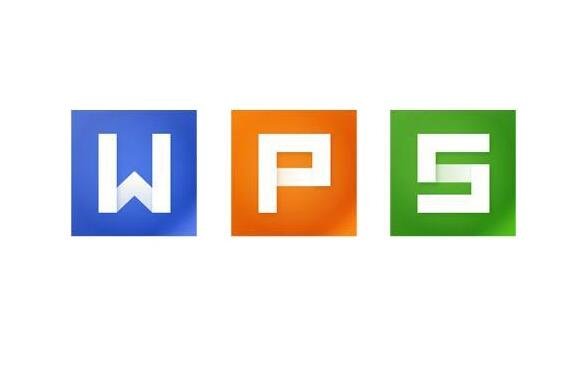
wps怎么把图片转换成文字
1、下载在安装WPS:在百度上搜索一下就有,如果已经安装好的小伙伴就不用这样了。
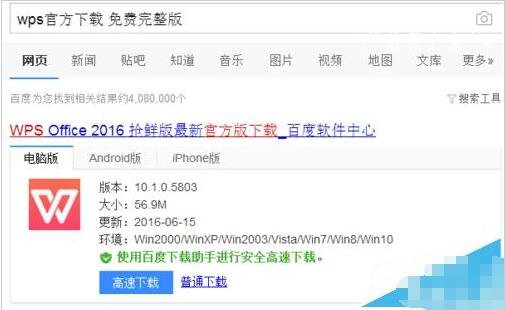
2、打开WPS的word文档,选择特色功能。
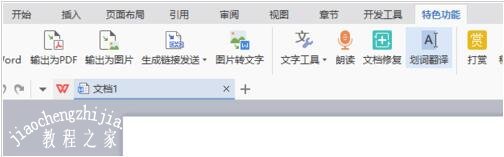
3、选择图片转文字,如果是第一次,那么需要下载一个小插件。

4、点击读取,然后选择你要转换的图片。
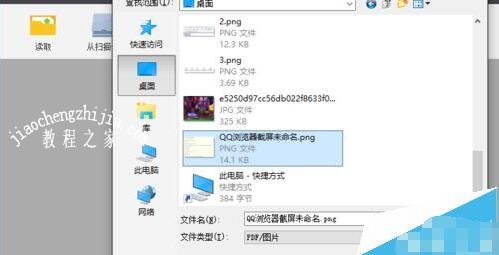
5、点击保存为word
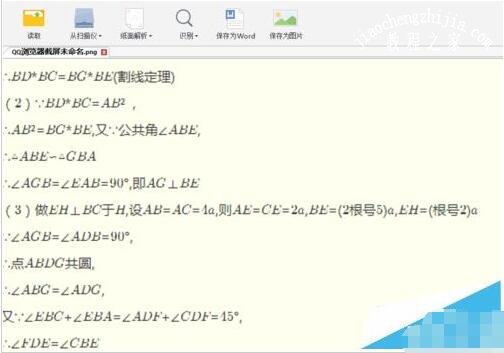
6、然后就可以了,但是不是所有的都可以完美转换,这要看你的图片清晰度和图片的角度。
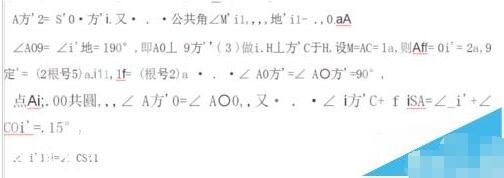
wps文字转换成图片的步骤
首先,打开需要转换成图片的WPS文字或者word文档,我随便打开一个文档做例子。
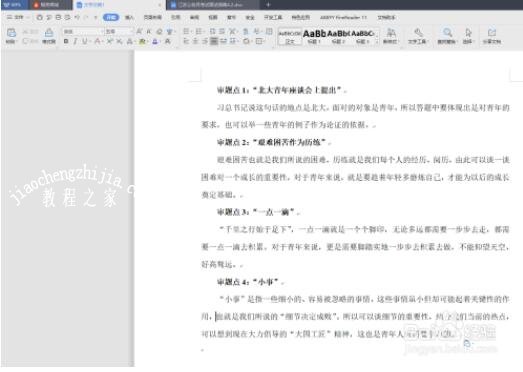
其次,点击左上角“文件”这个选项,出现如下图窗口,不同的版本,这个选项是不同的,但位置基本上都在这里的。
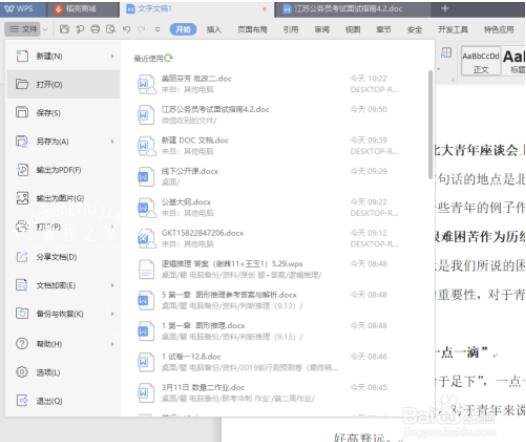
然后,我们找到下拉菜单里面的“输出为图片”这个选项进行单击。
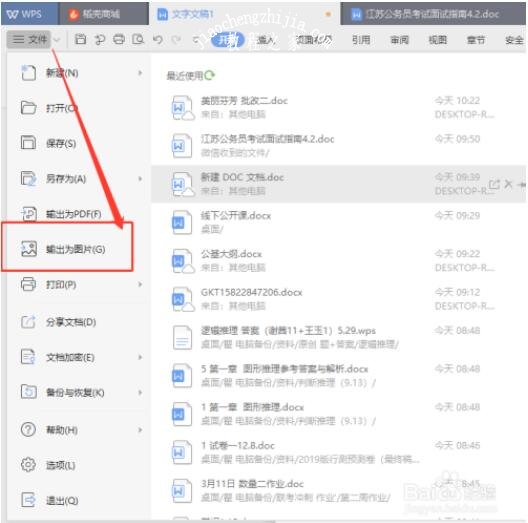
最后,单击“输出为图片”这个选项后,会弹出下面这个对话框,选择自己需要输出的图片类型和输出地址,就轻松地完成了。大家学会了吗?
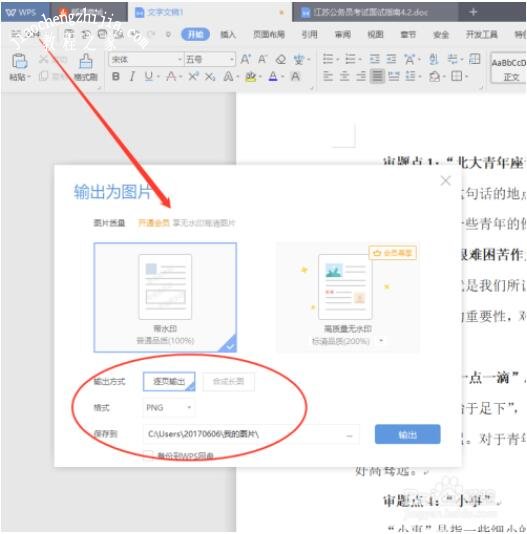
关于wps图片转换文字的步骤方法就分享到这了,希望可以为大家带来帮助,如果你还想学习更多关于WPS的使用技巧,可以进入教程之家网学习下。
相关内容推荐: